iTunes是 備份 iOS 數據 並確保其安全的重要工具。它使我們能夠在所有設備上同步音樂、聯繫人、照片和其他重要檔。您還可以下載應用程式以在任何設備上享受個人化體驗。此外,iTunes 還讓您可以輕鬆從 Apple Store 購買內容。但是,在 Windows 計算機上使用 iTunes 時可能會遇到問題。您可能正在PC上安裝或更新iTunes,但收到一條煩人的消息“找不到Apple 應用程式支援”。
但沒有什麼可擔心的,因為有簡單的方法可以修復iTunes錯誤2。繼續閱讀本文以瞭解解決此問題的技巧。
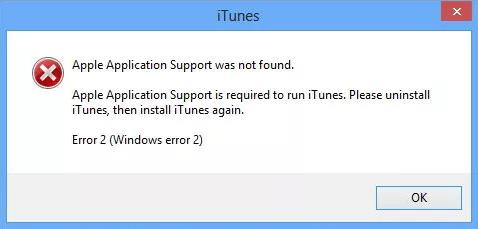
可怕的iTunes錯誤2是Apple產品(包括其自己的媒體播放機iTunes)設置過程中出現的常見問題。當您的電腦從啟動模式切換到關機模式時,有時會出現此問題。在安裝 Windows 作業系統期間,也往往會出現錯誤 2。
不要讓自己感到沮喪。如果您在這種情況下遇到它,有一些方法可以快速有效地解決問題。iTunes錯誤2是一個不幸的問題,在執行以下操作時可能會出現:
您的 Windows 系統運行緩慢或崩潰?這可能是由於可怕的「Windows 錯誤 2」。您可能還會收到有關 iTunes 安裝失敗的通知,指出「找不到 Apple 應用程式支援」。雖然此問題沒有一個單一原因,但其一些可能的原因包括:
你可能喜歡:
iTunes錯誤2僅發生在 Windows 計算機上,而不是 Mac。因此,您應該了解這不僅是iTunes錯誤2,而且是 Windows 錯誤2。下面列出了解決此問題的幾種方法:
iTunes 需要管理員許可權才能訪問檔,因此請嘗試以管理員身份登錄您的電腦,看看是否能解決問題。但是,使用者可能很難確定他們是否以管理員身份運行。步驟如下:
步驟 1。首先,打開“控制面板”介面。
第2步。導航到「用戶帳戶」頁面。
第 3 步。更改您的帳戶。
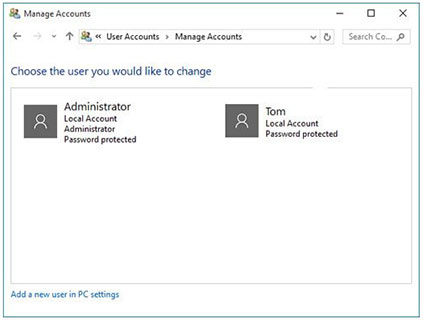
您還可以聯繫您的 IT 部門或存取 support.microsoft.com,查看您是否以管理員身份執行 Windows 電腦。
您的防火牆設置可能會阻止iTunes訪問必要的文件和資料夾。這可能是iTunes錯誤2的原因。您應該嘗試禁用或配置防火牆以允許訪問iTunes,然後重新啟動它並再次下載內容。
不要忽視確保您的iTunes是最新的重要性,因為過時的版本可能會引起許多技術問題。因此,最好更新iTunes,然後檢查錯誤是否已修復。
要更新iTunes,請訪問Apple的官方網站並檢查最新版本。然後獲取最新版本的 iTunesSetup.exe 並將其安裝在PC上。

否則,請按兩下“説明”並選擇“檢查更新”。按照提供的說明完成該過程。這應該只需要幾分鐘。將其升級到最新版本的iTunes后,重新啟動它以檢查錯誤2是否已解決。
衝突的程序偶爾會在 Windows 8 或 10 台電腦上帶來 iTunes 錯誤 2。您已安裝的某些安全軟體可能會阻止 iTunes 的安裝。要解決 iTunes 安裝問題,強烈建議您先禁用或卸載任何衝突的軟體。通常,安全應用程式應該歸咎於破壞 WindowsiTunes設置過程。因此,關閉這些程式應該是解決此問題的優先步驟。
如果長時間忽略 Windows 更新,可能會導致操作系統和應用程式之間發生潛在衝突。簡而言之,過時的 Windows 版本可能是iTunes錯誤2的原因。為確保 iTunes 不會發生這種情況,您應該確保所有 Windows 更新都是最新的。這將為iTunes安裝過程提供堅實的基礎,並且可能足以使其在計算機上再次運行。
步驟 1。要找到您的程式,請按兩下「開始功能表」,然後選擇“所有程式”。
第2步。繼續選擇“Windows 更新”。
第 3 步。現在選擇「安裝更新」 以使其保持最新狀態。這將確保您的 Windows 操作系統具有最佳性能。

您也可以打開「Microsoft Windows 更新」部分來更新您的 Windows。如果您看不到任何可供下載的檔,則表示您的電腦運行的是當前版本的 Windows 操作系統。
Apple 應用程式支援是iTunes的必備元件。它是一個廣泛的代碼庫,可協助各種 Apple 服務,例如 Safari、iCloud,當然還有 iTunes。這一強大的資產可確保許多其他應用程式的順利運行,並支援您的所有在線活動。
Apple 應用程式支援對於確保所有電腦功能都滿負荷運行至關重要。如果您的機器上缺少此程式,某些功能可能會受損甚至停止工作。因此,明智的做法是下載並安裝最新版本的Apple應用程式支援,以防止iTunes錯誤。
要解決iTunes錯誤2,除了標準的iTunes軟體包外,您還可以輕鬆地將獨立的Apple支援應用程式安裝到您的系統中。請按照以下簡單說明執行此操作:
步驟 1。導航到官方 iTunes 頁面,然後將iTunesSetup.exe下載到您的電腦上。
第2步。要提取設置中的可用內容,請右鍵按兩下iTunes的設置,然後選擇“提取到iTunesSetup”。
第 3 步。您現在將看到一個名為“iTunesSetup”的新創建的資料夾。前往此資料夾並找到AppleApplicationSupport.msi檔。找到它后,按兩下將其打開。
第 4 步。現在將打開一個設置視窗。按照螢幕上的說明手動將支援系統安裝到您的設備上。
如果您遇到iTunes軟體問題,一種解決方案可能是重新安裝它。這可以解決多個問題,但您將丟失創建的任何自定義項或播放清單。您可以通過卸載當前版本,然後從Apple網站下載並安裝最新版本來重新安裝iTunes。但是在卸載之前,您必須設置最新的iTunes版本。
以下是卸載iTunes的方法:
步驟 1。通過單擊「開始」功能表,鍵入「控制面板」,然後從結果清單中選擇它來訪問控制面板。
第2步。前往「程式」並查找計算機的「程式和功能」 部分。在清單中找到它後,按兩下 iTunes將其打開。
第 3 步。點擊“更改”並按照系統螢幕上的提示卸載iTunes。
如果您選擇卸載 iTunes,則必須刪除六個元件。它們包括 iTunes、Apple 軟體更新、Apple 行動裝置支援、Bonjour 以及 32 位和 64 位版本的 Apple 應用程式支援。

安裝iTunes很容易。只需按兩下iTunes設置,然後按照顯示的說明進行操作即可。很快,您就可以再次享受自己喜歡的內容了。
隨著時間的流逝,您的計算機可能會因不必要的垃圾檔而陷入困境。如果不定期清理這些,您可能會面臨iTunes的回應速度變慢,甚至錯誤2。清理這些垃圾文件對於任何PC維護程式都很容易且必要。要清除系統垃圾,您可以使用 CCleaner 等應用程式或任何其他旨在從計算機中尋找和 刪除暫存檔 和不必要資料的軟體。
與 iPhone 類似,重新啟動電腦可能是解決某些問題的有用方法。如果您在iTunes上遇到問題錯誤2,為什麼不試一試呢?重新啟動可能就可以了。要重新啟動 Windows 計算機,請導航到「開始」功能表,然後按兩下電源按鈕。從那裡,選擇“重新啟動”。
此外,您只需按下電源按鈕,等待計算機完全關閉,然後重新打開即可。您的計算機將被刷新,希望iTunes的任何揮之不去的問題都將得到解決。
當您獲得 Apple 產品時,Apple 支持團隊會立即為您提供免費技術説明。您可以直接與他們聯繫,也可以使用iTunes支援頁面獲取解決方案,例如修復錯誤2 Windows 10和其他相關問題。Apple 通過在線聊天和電話提供支援。
如果您想通過在線聊天聯繫 Apple 支持團隊,請前往 Apple 網站並選擇“獲取支援”,然後選擇您需要幫助的產品。從那裡,您可以與現場代表聊天或查看有關解決問題的有用教程。如果您更喜歡電話支援,只需撥打官方 Apple 支持號碼之一即可。
檢視更多:
iTunes在備份和恢復Apple設備的數據方面具有重要作用。但是,對iTunes錯誤2進行故障排除可能會如此壓倒性,但它不應該是,因為您有 iTunes Repair,這是解決任何 iTunes錯誤問題的最佳工具。
當您的iTunes行為不端而您不知道如何解決它時感到惱火?Dr.Fone - iTunes修復 是來幫忙的。該工具可以修復 100 多種不同類型的 iTunes 錯誤,包括 iTunes 錯誤 2。最好的事情是它不會導致任何數據丟失。它可以在幾秒鐘內修復常見的iTunes錯誤,從而節省您的時間。
整個過程非常簡單,只需幾分鐘。憑藉其易於使用的介面和全面的修復選項,它非常適合任何需要 iTunes 維修的人。它與所有iTunes版本相容,並與 Windows一起使用。
iTunes修復的主要功能:
以下是使用iTunes Repair一鍵修復iTunes 2錯誤的步驟:
01下載並安裝後,在計算機上啟動iTunes Repair(Windows)。從選項中選擇「系統修復」。

02將出現一個彈出視窗,其中包含三個修復選項。選擇「修復iTunes錯誤」選項開始。之後, Dr.Fone 將開始檢查您的 iTunes 元件。

03如果 iTunes 元件是完全安裝的,請點按“好”。如果 iTunes 上仍然顯示錯誤資訊,請選擇「高級修復」以獲得進一步的説明。

該過程完成後,您必須等待一段時間。完成後,您的iTunes將被修復。就這麼簡單。
iTunes錯誤2可能是一個煩人的問題,但值得慶幸的是,有一些方法可以解決它。從重新啟動計算機、更新 iTunes 並重新安裝它到禁用安全應用程式,您有足夠的技巧來幫助擺脫這種困境。希望本指南對您有所説明,您現在可以毫無問題地使用 iTunes。
最有效的方法是使用專為修復iTunes錯誤而不導致數據丟失而設計的強大工具。這就是iTunes修復。只需按一下,您的所有iTunes問題都將得到快速解決。那麼為什麼不利用它呢?它簡單、快速且可靠。來吧,試一試。你不會失望的。
請記住,您還可以聯繫 Apple 支援團隊以獲取有關 iTunes 上錯誤 2 的説明。他們隨時準備説明您解決與您的設備或其應用程式相關的任何問題。
相關文章:
如果我的 iPhone 14/13/13 Pro/12 螢幕是黃色的怎麼辦?這是解決方法!